win7电脑恶意软件查杀方法 如何清除win7电脑中的病毒和木马
更新时间:2023-06-07 15:11:17作者:jiang
win7电脑恶意软件查杀方法,如今计算机病毒和木马程序越来越猖獗,成为网络安全领域的一个严峻问题,同时也给广大用户带来了诸多烦恼,特别是在使用Win7电脑的用户,更需要采取有效的措施来防范和清除恶意软件。下面我们将为大家介绍一些清除Win7电脑中病毒和木马的方法,希望对广大用户有所帮助。
具体步骤如下:(以下方法同样适用win7系统)
一、按住windows键+R键打开运行窗口,输入mrt字母点击确定。
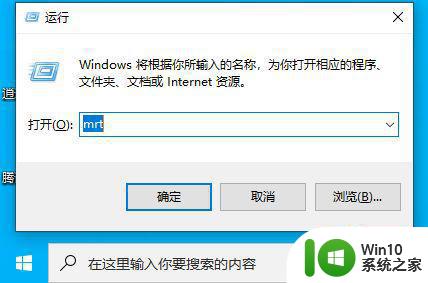 二、确定后会弹出这样的一个窗口,我们点击选择是。
二、确定后会弹出这样的一个窗口,我们点击选择是。
 三、到这直接点击下一步。
三、到这直接点击下一步。
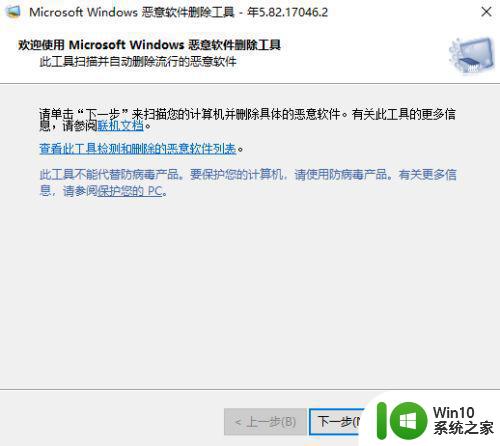 四、在窗口里选择到完全扫描,能保证扫描的你电脑里的每一个软件,然后点击下一步。
四、在窗口里选择到完全扫描,能保证扫描的你电脑里的每一个软件,然后点击下一步。
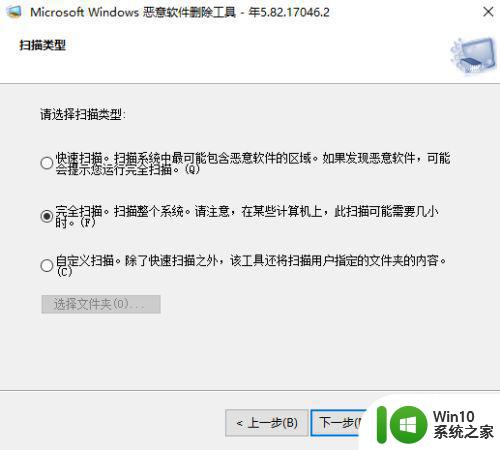 五、之后电脑就开始扫描了,这一阶段可能会比较久,小编也是苦等了半个多小时才扫描好的。
五、之后电脑就开始扫描了,这一阶段可能会比较久,小编也是苦等了半个多小时才扫描好的。
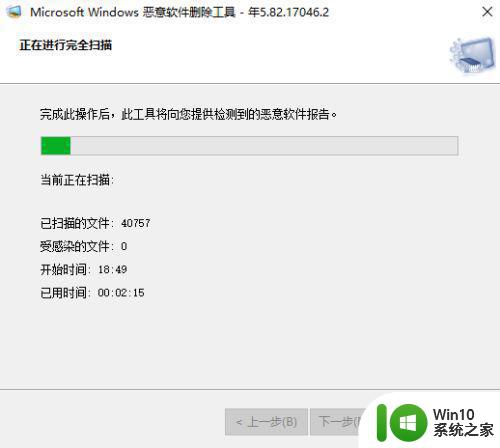 六、扫描完后就会自动给你扫描结果,小编这里是没有扫描出什么恶意软件出来的,如果有它会直接显示出来示意你删除的
六、扫描完后就会自动给你扫描结果,小编这里是没有扫描出什么恶意软件出来的,如果有它会直接显示出来示意你删除的
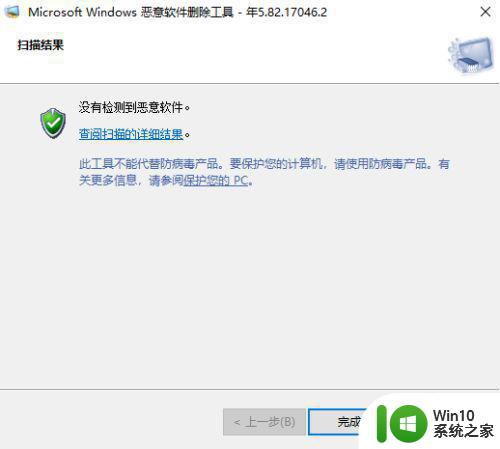
以上是关于win7电脑查杀恶意软件的全部内容,如果您遇到相同问题,可以按照本文提供的方法进行解决。
win7电脑恶意软件查杀方法 如何清除win7电脑中的病毒和木马相关教程
- win7系统清除伪装木马病毒文件的方法 如何在win7系统中清除伪装木马病毒文件
- win7电脑如何清除explorer文件夹中的病毒 win7电脑清除explorer病毒的步骤和注意事项
- win7电脑exe病毒如何彻底清除 win7文件夹中exe病毒怎么去除
- win7电脑如何彻底删除恶意软件 如何在win7电脑上找到并清除恶意软件
- win7怎么清理恶意软件 win7恶意软件清除的方法
- win7恶意软件怎么彻底清除 win7恶意软件清除工具推荐
- 笔记本win7电脑如何清除恶意插件 笔记本win7清除恶意插件步骤
- win7系统组策略设置彻底困死木马病毒 win7系统组策略设置防止木马病毒入侵
- win7网吧电脑如何关闭杀毒软件 网吧win7怎么关闭杀毒软件
- win7电脑qq中毒的解决方法 win7系统qq中毒如何清除
- win7下彻底清除vbs病毒的方法 win7如何删除vbs病毒
- win7如何根除文件夹exe病毒 win7系统如何清除exe病毒
- window7电脑开机stop:c000021a{fata systemerror}蓝屏修复方法 Windows7电脑开机蓝屏stop c000021a错误修复方法
- win7访问共享文件夹记不住凭据如何解决 Windows 7 记住网络共享文件夹凭据设置方法
- win7重启提示Press Ctrl+Alt+Del to restart怎么办 Win7重启提示按下Ctrl Alt Del无法进入系统怎么办
- 笔记本win7无线适配器或访问点有问题解决方法 笔记本win7无线适配器无法连接网络解决方法
win7系统教程推荐
- 1 win7访问共享文件夹记不住凭据如何解决 Windows 7 记住网络共享文件夹凭据设置方法
- 2 笔记本win7无线适配器或访问点有问题解决方法 笔记本win7无线适配器无法连接网络解决方法
- 3 win7系统怎么取消开机密码?win7开机密码怎么取消 win7系统如何取消开机密码
- 4 win7 32位系统快速清理开始菜单中的程序使用记录的方法 如何清理win7 32位系统开始菜单中的程序使用记录
- 5 win7自动修复无法修复你的电脑的具体处理方法 win7自动修复无法修复的原因和解决方法
- 6 电脑显示屏不亮但是主机已开机win7如何修复 电脑显示屏黑屏但主机已开机怎么办win7
- 7 win7系统新建卷提示无法在此分配空间中创建新建卷如何修复 win7系统新建卷无法分配空间如何解决
- 8 一个意外的错误使你无法复制该文件win7的解决方案 win7文件复制失败怎么办
- 9 win7系统连接蓝牙耳机没声音怎么修复 win7系统连接蓝牙耳机无声音问题解决方法
- 10 win7系统键盘wasd和方向键调换了怎么办 win7系统键盘wasd和方向键调换后无法恢复
win7系统推荐
- 1 风林火山ghost win7 64位标准精简版v2023.12
- 2 电脑公司ghost win7 64位纯净免激活版v2023.12
- 3 电脑公司ghost win7 sp1 32位中文旗舰版下载v2023.12
- 4 电脑公司ghost windows7 sp1 64位官方专业版下载v2023.12
- 5 电脑公司win7免激活旗舰版64位v2023.12
- 6 系统之家ghost win7 32位稳定精简版v2023.12
- 7 技术员联盟ghost win7 sp1 64位纯净专业版v2023.12
- 8 绿茶ghost win7 64位快速完整版v2023.12
- 9 番茄花园ghost win7 sp1 32位旗舰装机版v2023.12
- 10 萝卜家园ghost win7 64位精简最终版v2023.12